Beim Surfen im Internet gibt es etwas, das sehr verbreitet ist: die Nachricht von Cookies akzeptieren oder ablehnen . Es ist etwas, das wir finden, wenn wir eine Seite aufrufen, auf die wir zuvor nicht von diesem Gerät oder Browser aus zugegriffen haben. Obwohl wir uns bereits daran gewöhnt haben, kann es in Wahrheit manchmal nervig sein. Könnten wir also alle Cookies automatisch akzeptieren oder ablehnen? Es gibt diese Möglichkeit und wir werden in diesem Artikel darüber sprechen, um sie in Google erreichen zu können Chrome.
Welche Cookies akzeptieren wir beim Surfen

Es gibt verschiedene Arten von Cookies und eine davon sind kleine Dateien, die Informationen über die von uns besuchten Websites, die Einstellungen usw. aufzeichnen. Diese werden im Browser selbst gespeichert. Nehmen wir zum Beispiel an, wir besuchen eine Seite, um zu sehen, was das Wetter macht. Es zeichnet unseren Standort bzw. die von uns gesuchten Orte auf und wird uns beim nächsten Betreten direkt angezeigt.
Aber über das hinaus, was mit dem zusammenhängt Konfiguration , Sie können auch Daten speichern . Zum Beispiel die Informationen, um sich bei einer Website anzumelden oder sogar wenn wir eine Seite betreten, um etwas zu kaufen und Produkte zu bezahlen. Wenn wir die Seite schließen und wieder hineingehen, sind diese Produkte immer noch dort.
Sind Cookies also sinnvoll? Die Wahrheit ist, dass es sich um Informationen handelt, die für die von uns besuchten Websites verwendet werden, aber auch auf Benutzerebene, um die Navigation zu erleichtern, wie die von uns bereitgestellten Beispiele. Die Seiten sind jedoch verpflichtet, darauf hinzuweisen, dass sie diese Cookies speichern werden und die Benutzer müssen dies akzeptieren oder ablehnen.
Parce que Datenschutz ein sehr wichtiger Faktor für Benutzer ist, zögern viele, diese Art von Daten offenzulegen. Dies kann dazu führen, dass sie beim Surfen Cookies ablehnen möchten. Es kann jedoch auch der umgekehrte Fall eintreten, in dem ein Benutzer keine Probleme hat, diese Cookies zu akzeptieren, aber versucht, nicht jedes Mal, wenn er eine Seite betritt, akzeptieren zu müssen.
Erweiterungen um alle Cookies automatisch abzulehnen
Um dies zu vermeiden, können wir Erweiterungen für Google Chrome . Diese Add-Ons, die wir kostenlos im Browser installieren können, ermöglichen es uns, Cookies automatisch abzulehnen, ohne dass wir nacheinander jede aufgerufene Seite abbrechen müssen.
Cookies interessieren mich nicht
Die I don't care about cookies-Erweiterung ist eine der beliebtesten für Google Chrome und ihre Aufgabe besteht darin, zu verhindern, dass uns Nachrichten angezeigt werden, sodass wir Cookies akzeptieren oder ablehnen müssen. Was es automatisch tut, ist, es zu geben ablehnen .
Die Verwendung dieses Plugins ist sehr einfach. Das erste, was Sie tun müssen, ist zum offiziellen Website und installieren Sie es. Dort können wir auch die Informationen zum Programm, Rezensionen usw.
Sobald wir die Erweiterung in Chrome installiert haben, wird die Symbol erscheint in der Symbolleiste und es wird in Betrieb gehen. Es beginnt, lästige Cookie-Nachrichten zu blockieren, wenn wir eine neue Website aufrufen oder Cookies zuvor gelöscht haben.
Obwohl wir über den Google Chrome-Browser sprechen, ist die Wahrheit, dass Cookies mir egal sind, auch in anderen wie Mozilla funktioniert Firefox, Opera or Edge.
Cookie-Hinweisblocker
Eine weitere völlig kostenlose Erweiterung, die wir installieren können, ist die Cookie-Hinweisblocker . Wie im vorherigen Fall besteht seine Funktion darin, zu verhindern, dass uns Nachrichten angezeigt werden, sodass wir beim Surfen auf einer Website Cookies akzeptieren oder ablehnen müssen.
Seine Funktionsweise ist ähnlich. Das erste, was zu tun ist, ist zu seinem offiziellen Website und installieren Sie es. Das Erweiterungssymbol wird automatisch in der Browserleiste angezeigt und beim Aufrufen einer Webseite wird versucht, die typischen Meldungen zum Akzeptieren oder Ablehnen von Cookies nicht zu sehen.
In diesem Fall handelt es sich um eine exklusive Ergänzung für Google Chrome. Es hat gute Bewertungen von Benutzern und ist eine weitere Option, die wir beim Surfen im Internet berücksichtigen können, ohne dass beim Betreten einer neuen Website lästige Nachrichten angezeigt werden.
Cookies in Google Chrome konfigurieren
Wir haben einige Optionen gesehen, mit denen wir Cookies oder zumindest teilweise vermeiden können, wenn wir von Chrome aus navigieren. Jetzt werden wir erklären, wie wir das können Konfigurieren Sie den Browser um auf die eine oder andere Weise mit Cookies von Drittanbietern umzugehen, wenn wir im Internet surfen.
Dazu müssen wir als erstes in das Menü oben rechts gehen. Dort angekommen musst du hin Einstellungen und gib ein Datenschutz und Sicherheit . In diesem Abschnitt werden verschiedene Optionen angezeigt und, wie wir sehen können, standardmäßig die Option zum Cookies von Drittanbietern im Inkognito blockieren ist markiert.
Wir können jedoch andere Optionen markieren, wie z Erlaube alle Cookies , Blockieren Sie Cookies von Drittanbietern or Blockieren Sie alle Cookies . Natürlich ist zu bedenken, dass Cookies auch dazu dienen, die Navigation zu erleichtern, Zeit beim Laden von Websites zu sparen oder sich unsere Einstellungen beim erneuten Aufrufen einer Seite zu merken.
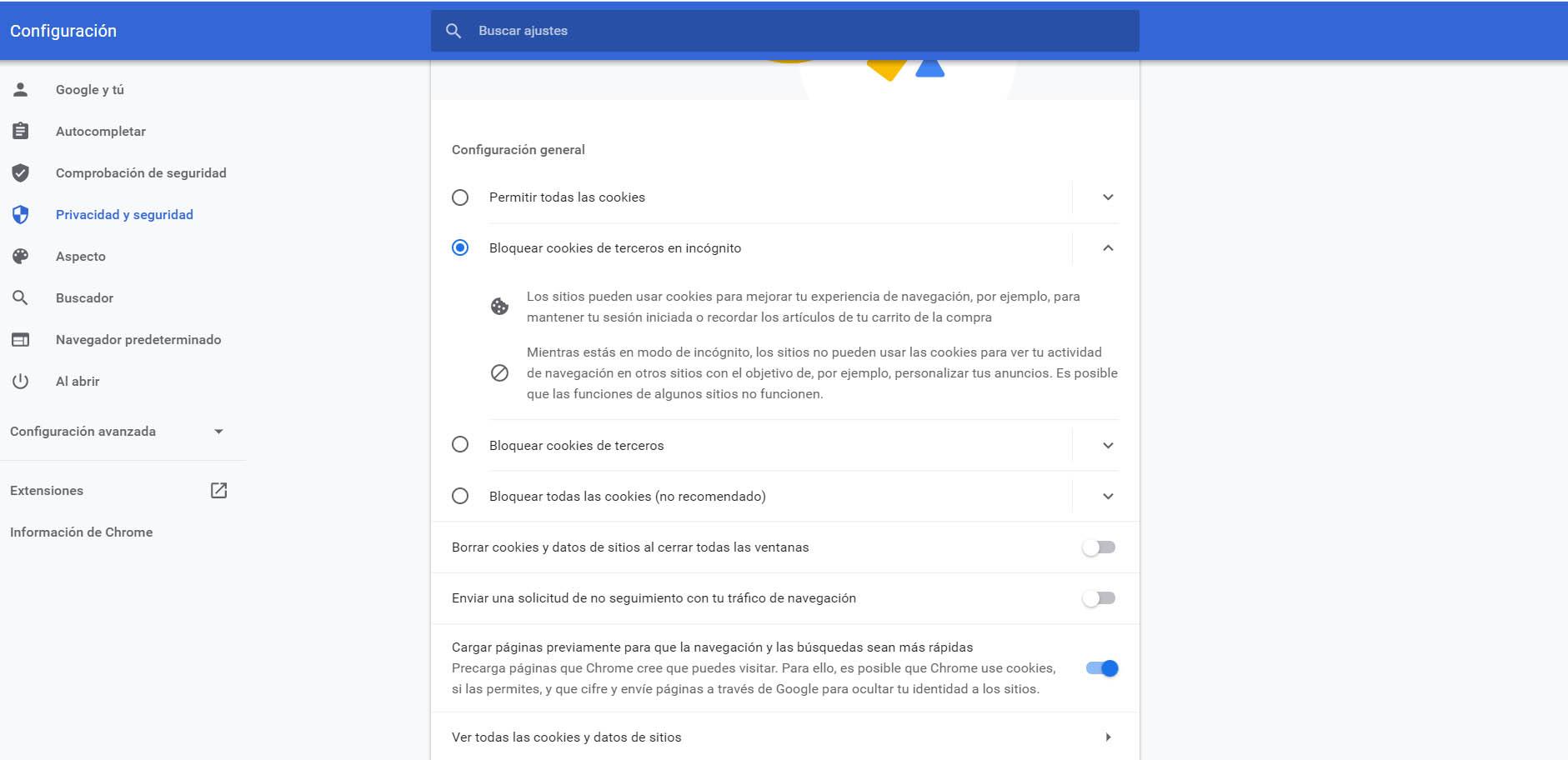
Wenn wir auf der Konfigurationsseite weiter nach unten gehen, sehen wir, dass es die Möglichkeit zur Anpassung gibt wie sich der Browser gemäß der Website verhält . Wir können eine Liste bestimmter Websites hinzufügen, die immer Cookies verwenden können. Wir können auch eine weitere Liste von Seiten erstellen, für die Cookies beim Schließen der Fenster gelöscht werden, und eine weitere, um Websites hinzuzufügen, die niemals Cookies verwenden können.
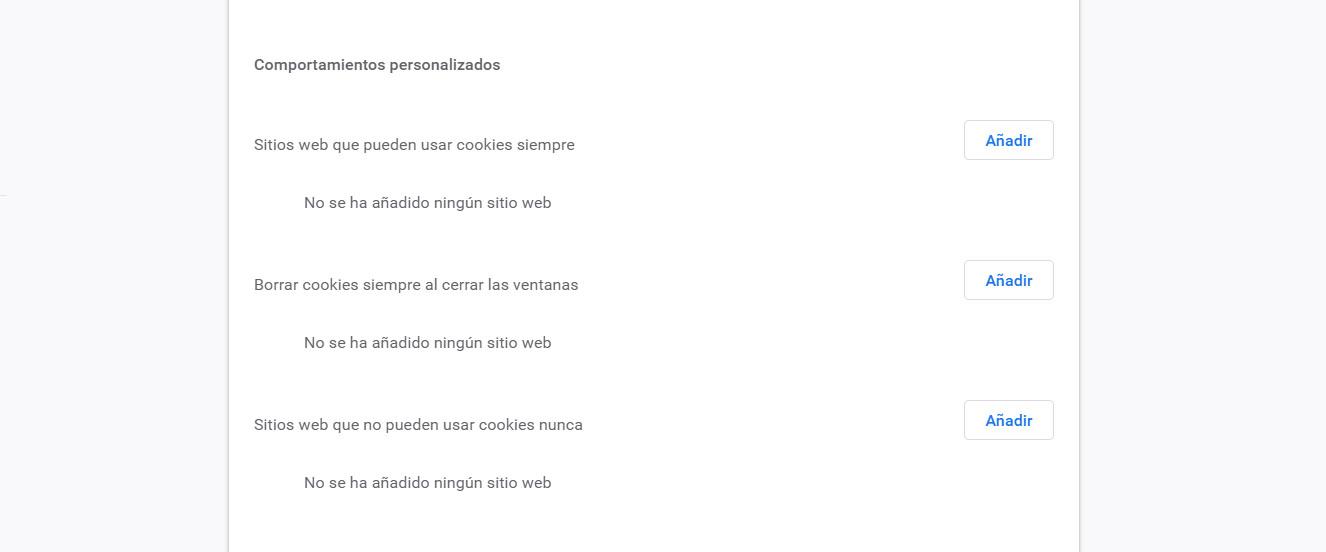
Kurz gesagt, mit diesen Add-Ons, die wir gezeigt haben, können wir verhindern, dass so viele Nachrichten scheinbar Cookies akzeptieren oder ablehnen. Interessant ist es, wenn wir zum Beispiel im Inkognito-Modus surfen oder es so konfiguriert haben, dass wir Cookies ständig löschen. Wir haben auch die verschiedenen Optionen erläutert, die wir im Browser selbst in Bezug auf den Umgang mit Cookies und die Listen, die wir hinzufügen können, konfigurieren können.
